LG BH6520T: Стандартное
Стандартное: LG BH6520T
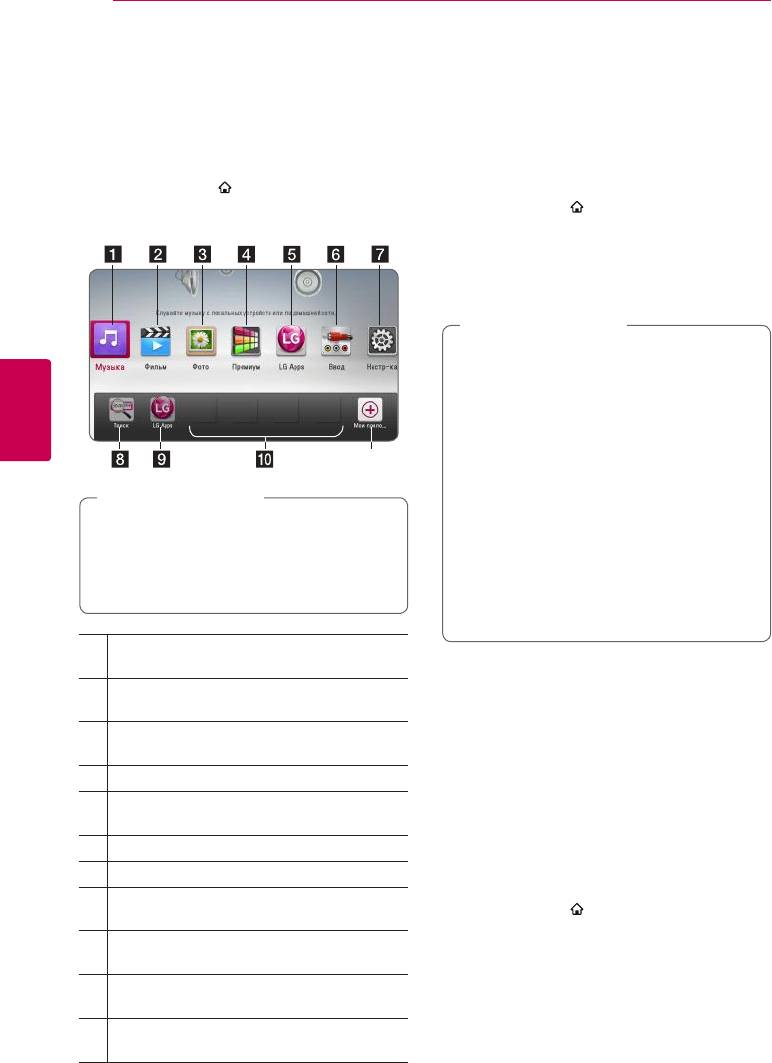
4 Работа
38
Работа
Воспроизведение дисков
Стандартное
erot
воспроизведение
1. Нажмите
B
(OPEN/CLOSE) и поместите диск
на лоток.
2. Нажмите
B
(OPEN/CLOSE), чтобы закрыть лоток.
Работа с меню [НАЧАЛО]
Большинство аудио CD, BD- и DVD-дисков
При нажатии HOME ( ) появляется Главное
начинают воспроизводиться автоматически.
меню. Кнопками
W/S
/
A/D
выберите
3. Нажмите HOME ( ).
необходимую категорию и нажмите ENTER (
b
).
4. Выберите [Фильм] или [Музыка] с помощью
кнопок
A/D
и нажмите ENTER (
b
).
5. Выберите параметр [Диск Blu-ray], [DVD], [VR]
или [Аудио], используя
W/S
, и нажмите
ENTER (
b
).
Примечание
,
y
Некоторые функции воспроизведения,
описанные в настоящем руководстве, могут
не работать с определенными файлами
или быть запрещенными к выполнению в
зависимости от многих факторов.
y
В зависимости от заголовка BD-ROM,
4
k
USB-порт может использоваться для
Работа
соответствующего повтора.
Примечание
,
y
Проигрыватель может не воспроизводить
В зависимости от региона служба [LG Apps]
незавершенные диски в формате DVD VR.
и функция [Поиск] в данный момент могут
y
Некоторые диски DVD-VR изготовлены
быть недоступны. Доступ к этой службе
с информацией CPRM, вносимой при
осуществляется путем последующего
прожиге DVD. На этом проигрывателе
обновления программного обеспечения.
воспроизведение таких компакт-дисков
невозможно.
[Музыка] - Воспроизведение
a
аудиоматериалов.
Воспроизведение файла с
[Фильм] - Воспроизведение
b
видеоматериалов.
дискового/USB-накопителя
[Фото] - Просмотр материалов с
c
yui
изображениями.
Этот проигрыватель может воспроизводить файлы
d
[Премиум] - Отображение экрана Премиум.
видео, аудио и изображений, которые находятся на
[LG Apps] - отображает стартовую
диске или устройстве USB.
e
страницу [LG Apps].
1. Поместите диск с данными в лоток для дисков
f
[Ввод] - Изменение входного режима.
или вставьте устройство USB.
Устройство воспроизводит автоматически
g
[Настр-ка] - Доступ к настройкам системы.
только файлы на USB-накопителе или диске.
[Поиск] - Поиск контента в Интернете путем
h
2. Нажмите HOME ( ).
ввода ключевого слова в меню поиска.
3. Выберите [Фильм], [Фото] или [Музыка] с
[LG Apps] - отображает стартовую
помощью кнопок
A/D
и нажмите
i
страницу [LG Apps].
ENTER (
b
).
4. Кнопками
W/S
выберите функцию [Дата] или
[Избранные приложения] - Быстрый
j
[USB] и нажмите ENTER (
b
).
переход к Вашим любимым приложениям.
5. Кнопками
W/S
/
A/D
выберите файл и
[Мои приложения ] - отображает
нажмите
d
(PLAY) или ENTER (
b
), чтобы
k
стартовую страницу [Мои приложения].
воспроизвести файл.
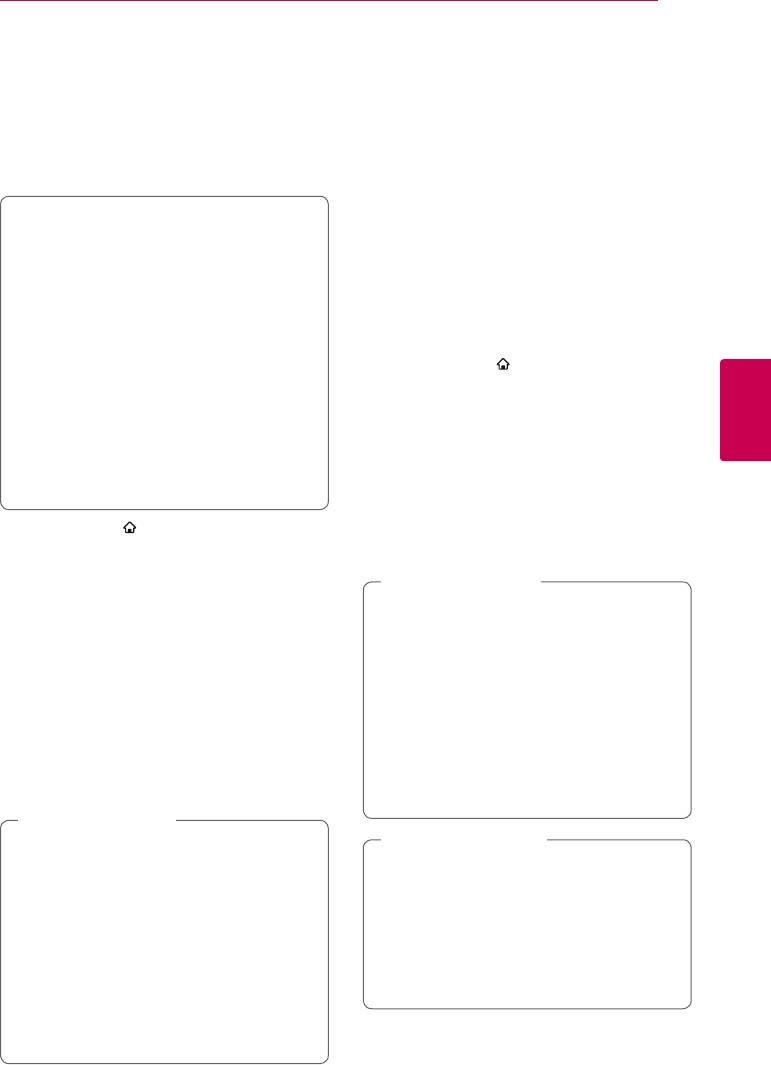
Работа
39
Воспроизведение диска
Просмотр BD-Live™
Blu-ray 3D
e
e
Технология BD-Live, поддерживающая диски
BD-ROM, включает в себя функцию расширения
Этот проигрыватель может воспроизводить
сети, позволяет использовать новые функции,
диски Blu-ray 3D, которые содержат отдельные
например, производить загрузку новых
изображения для левого и правого глаза.
трейлеров фильмов при подключении этого
устройства к сети Интернет.
Подготовка
1. Проверьте сетевое подключение и настройки
Для того чтобы воспроизводить диск
сетевого соединения (стр. 24).
Blu-ray 3D в стереоскопическом режиме 3D,
вам необходимо:
2. Вставьте USB-накопитель в порт USB на
передней панели.
y
Проверить, совместим ли ваш телевизор с
3D и имеет ли вход(ы) HDMI.
Для загрузки бонусного содержимого
Надевайте очки 3D для получения 3D
требуется USB-накопитель.
y
эффекта.
3. Нажмите HOME ( ) и включите функцию
y
Проверить, есть ли на BD-ROM логотип
[Соединение BD-LIVE] в меню [Настр-ка] (стр.
диска Blu-ray 3D или нет.
37).
y
Соедините выход HDMI проигрывателя
На некоторых дисках функция BD-Live может
со входом HDMI телевизора с помощью
не работать, если параметр [Соединение
4
HDMI-кабеля (тип A, высокоскоростной
BD-LIVE] имеет значение [Част. разрешено].
Работа
HDMI™-кабель с Ethernet).
4. Вставьте диск BD с функцией BD-Live.
Работа с диском отличается в зависимости от
1. Нажать HOME ( ), и установить опцию
типа диска. См. инструкцию, поставляемую в
[Режим 3D] в меню [Настр-ка] на [Вкл.] (стр.
комплекте с диском.
31).
Осторожно
2. Нажать
B
(OPEN/CLOSE), и поместить диск в
>
Не извлекайте подключенное USB-
лоток.
устройство во время загрузки содержимого
3. Нажать
B
(OPEN/CLOSE), чтобы закрыть лоток
или в том случае, если диск Blu-ray находится
для диска.
в лотке. Это может повредить подключенное
Воспроизведение начнется автоматически.
USB-устройство, а с поврежденным
4. Дополнительные инструкции см. в
устройством функции BD-Live, возможно,
руководстве пользователя вашего
будут работать неправильно. Если такое
3D-телевизора.
действие повредило подключенное USB-
Для улучшения 3D эффекта вам наверно
устройство, его можно отформатировать
придется отрегулировать настройки и
на компьютере и повторно использовать с
фокусировку экрана вашего телевизора.
данным проигрывателем.
Осторожно
>
y
Длительный просмотр 3D программ
Примечание
,
может вызвать головокружение и
y
Доступ к некоторому содержимому
усталость.
BD-Live может быть ограничен в
y
Не рекомендуется смотреть фильм в
некоторых странах по решению
режиме 3D больным, детям и беременным.
владельцев.
y
Если вы испытываете головную боль,
y
Чтобы загрузить содержимое BD-Live
усталость или головокружение
и начать просмотр или игру, может
при просмотре программ в 3D,
потребоваться несколько минут.
настоятельно рекомендуется остановить
воспроизведение и отдохнуть, пока вы не
почувствуете себя нормально.
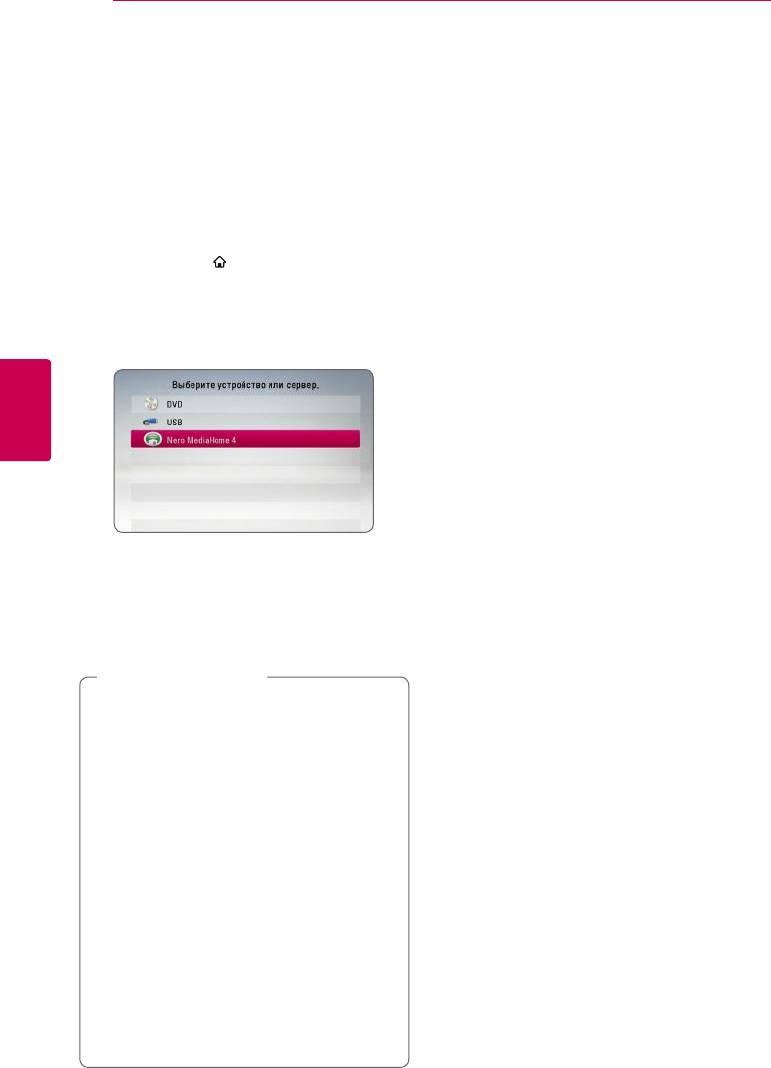
40
Работа
Воспроизведение файла с
Простейшие операции с
сетевого сервера
видео- и аудиоконтентом
yui
Остановка воспроизведения:
Данный проигрыватель может воспроизводить
Во время воспроизведения нажмите
Z
(STOP).
видео-, аудиофайлы и файлы изображений,
находящиеся на сервере DLNA, через домашнюю
Пауза воспроизведения:
сеть.
Во время воспроизведения нажмите
M
(PAUSE).
1. Проверьте сетевое подключение и настройки
Чтобы возобновить воспроизведение, нажмите
сетевого соединения (стр. 24).
(
d
(PLAY).
2. Нажмите HOME ( ).
3. Выберите [Фильм], [Фото] или [Музыка] с
Покадровый просмотр (видео)
помощью кнопок
A/D
и нажмите ENTER (
b
).
Нажмите
M
(PAUSE) в процессе воспроизведения
4. Кнопками
W/S
выберите из списка сервер
файла.
мультимедиа DLNA и нажмите ENTER (
b
).
Нажмите
M
(PAUSE) несколько раз для
покадрового воспроизведения.
Чтобы перейти по треку вперед
или назад
4
Работа
Нажмите
c
или
v
, чтобы «промотать»
трек вперед или назад во время
воспроизведения.
Вы можете менять скорость воспроизведения,
Если Вы хотите заново просканировать
несколько раз нажимая
c
или
v
.
доступные мультимедиа-сервера, нажмите
зеленую кнопку (G).
Для уменьшения скорости
5. Выберите файл с помощью
W/S/A/D
и
воспроизведения
нажмите ENTER (
b
) для воспроизведения
При приостановленном воспроизведении
файла.
несколько раз нажмите
v
для выбора
Примечание
необходимого замедления.
,
y
Требования к файлу описаны на странице
Чтобы перейти к следующему/
10.
y
Значки неподдерживаемых файлов могут
предыдущему разделу/треку/
отображаться в меню, но такие файлы не
файлу
могут быть воспроизведены на данном
Во время воспроизведения нажмите
проигрывателе.
C
или
V
, чтобы перейти к следующему
y
Видеофайл и файл субтитров должны
разделу/треку/файлу или вернуться к началу
размещаться в одной папке, а их имена
текущего раздела/трека/файла.
должны совпадать.
Воспроизведение и качество работы
Дважды слегка нажмите
C
, чтобы вернуться к
y
могут испытывать влияние Вашей
предыдущему разделу/треку/файлу.
домашней сети.
В меню списка файлов на сервере могут
y
В зависимости от операционной
содержаться различные виды контента в одной
среды вашего сервера могут возникать
и той же папке. В этом случае, чтобы перейти к
проблемы при подключении.
воспроизведению предыдущего или следующего
y
Для настройки ПК в качестве сервера
файла того же типа, нажмите
C
или
V
.
DLNA установите входящее в комплект
поставки ПО Nero MediaHome 4 на своем
ПК. (см. стр. 58)
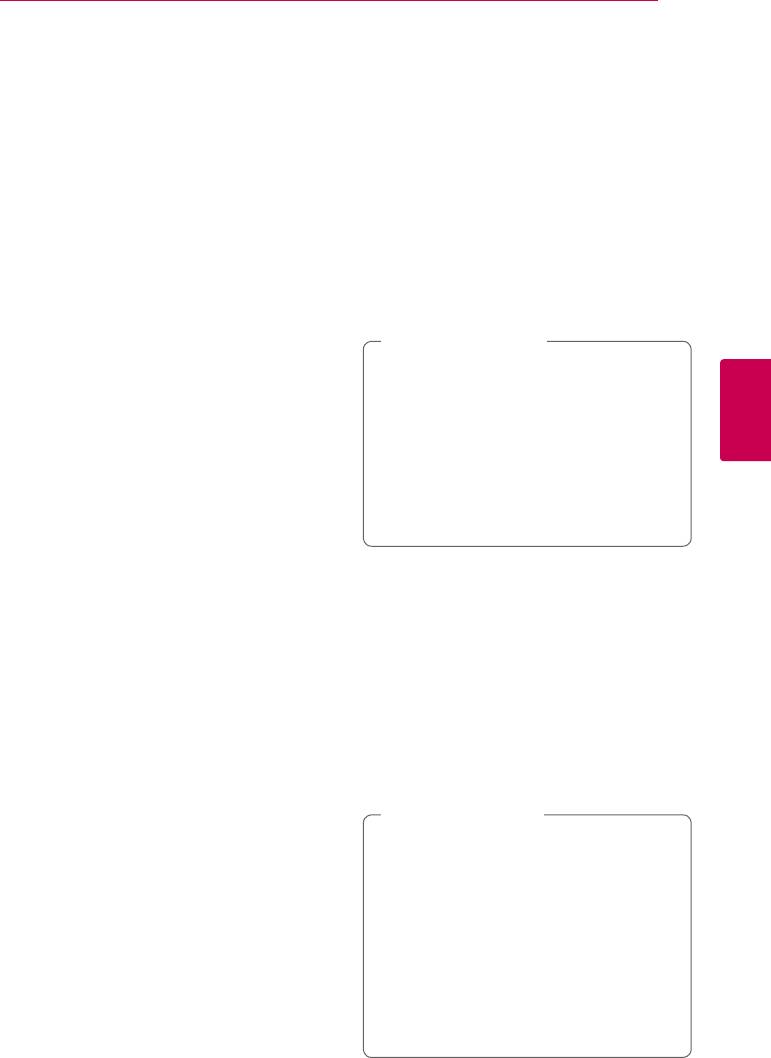
Работа
41
Простейшие операции с
Возобновление
изображениями
воспроизведения
eroyt
Запуск показа слайдов
u
Нажмите
d
(PLAY) для начала показа слайдов
Проигрыватель фиксирует точку, в которой Вы
Остановка показа слайдов
нажали
Z
(STOP).
Если на экране появилось сообщение “
MZ
(Resume
Нажмите
Z
(STOP) во время показа слайдов.
Stop)”, нажмите
d
(PLAY), чтобы возобновить
воспроизведение (с последней сцены).
Пауза при просмотре слайд-шоу
Если Вы дважды нажмете
Z
(STOP) или достанете
Нажмите
M
(PAUSE) во время показа слайдов.
диск из проигрывателя, на экране появится
Нажмите
d
(PLAY), чтобы начать показ слайдов
сообщение “
Z
(Complete Stop)”. Точка остановки
заново.
будет очищена.
Примечание
,
Переход к следующему/
y
Точку остановки можно очистить нажатием
предыдущему изображению
кнопок
1
(POWER),
B
(OPEN/CLOSE), и др.
Для перехода к следующему изображению в
y
На дисках BD-ROM с функцией
режиме просмотра на полном экране нажмите
BD-J функция возобновления
воспроизведения не работает.
A
или
D
.
4
y
При нажатии кнопки
Z
(STOP) один раз во
Работа
время воспроизведения интерактивного
Порядок работы с меню
заголовка диска BD, проигрыватель
диска
перейдет в режим полной остановки.
ero
Запоминание последней
Отображение меню диска
сцены
Меню диска может появиться сразу же после
загрузки диска, при условии, что оно есть на
er
этом диске. Если Вы хотите вывести меню диска
во время воспроизведения, нажмите DISC MENU.
Данный проигрыватель может запоминать
последнюю воспроизведенную сцену диска.
Кнопками
W/S/A/D
выбирайте нужные
Последняя сцена остается в памяти даже после
пункты меню.
извлечения диска и отключения проигрывателя.
Если Вы повторно загрузите диск, сцена с
Вывод на экран всплывающего
которого была запомнена, воспроизведение
меню
автоматически начнется с этой сцены.
Некоторые BD-ROM-диски содержат
Примечание
,
всплывающие меню, которые можно вывести на
y
Данные функции запоминания для
экран во время воспроизведения.
предыдущего диска удаляются после
смены диска.
Нажмите TITLE/POPUP во время воспроизведения
и кнопками
W/S/A/D
выберите нужный
y
С некоторыми дисками эта функция может
пункт меню.
не работать.
y
На дисках BD-ROM с функцией BD-J
функция сохранения в памяти последней
сцены не работает.
y
Проигрыватель не запоминает настройки
диска, если Вы его отключаете до начала
воспроизведения.
Оглавление
- Информация по технике
- Содержание
- Введение
- Пульт дистанционного управления
- Передняя панель
- Задняя панель
- Размещение системы
- Подключение динамиков
- Подключение к телевизору
- Подключение
- Подключение
- Подключение к домашней сети
- Подключение USB-
- Настройки
- Звуковой эффект
- Стандартное
- Улучшенное
- Вывод информации
- Прием
- Использование Использование LG функции Premium Apps
- Устранение неисправностей
- Управление телевизором с помощью пульта дистанционного управления, входящего в комплект поставки
- Обновление
- О программе Nero MediaHome 4
- Коды стран
- Коды языков
- Зарегистрированные торговые марки и лицензии
- Технические характеристики аудиовыхода
- Технические характеристики
- Техническое
- Важная информация о сетевых сервисах



